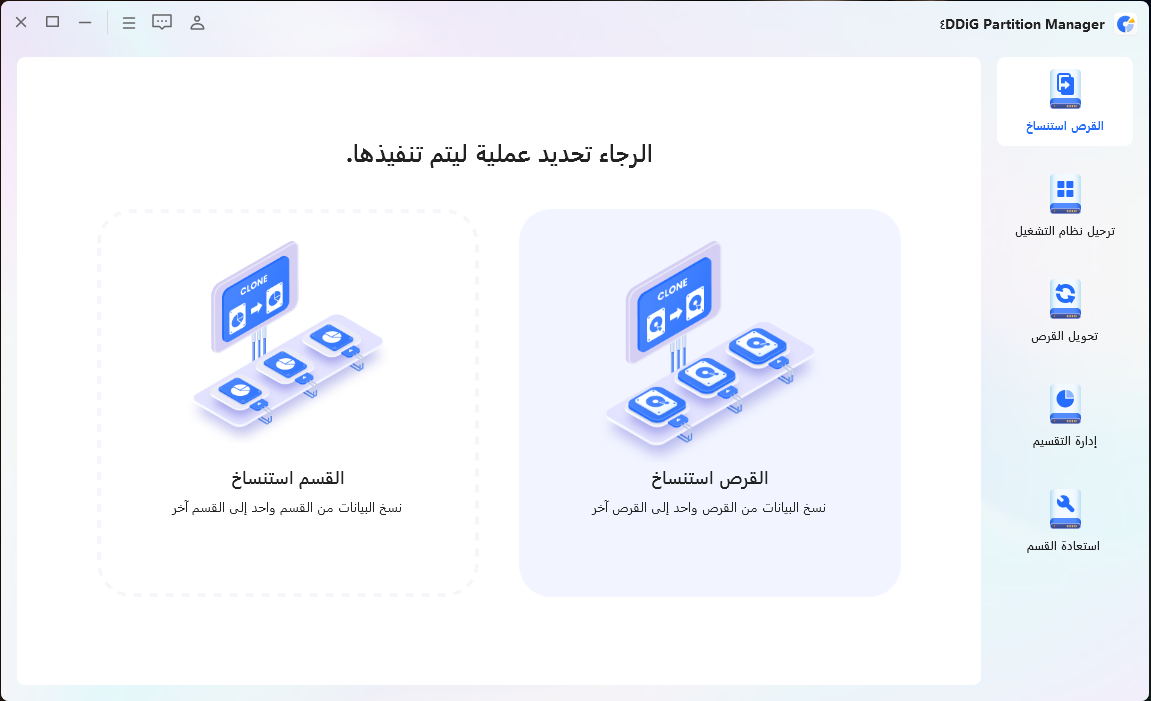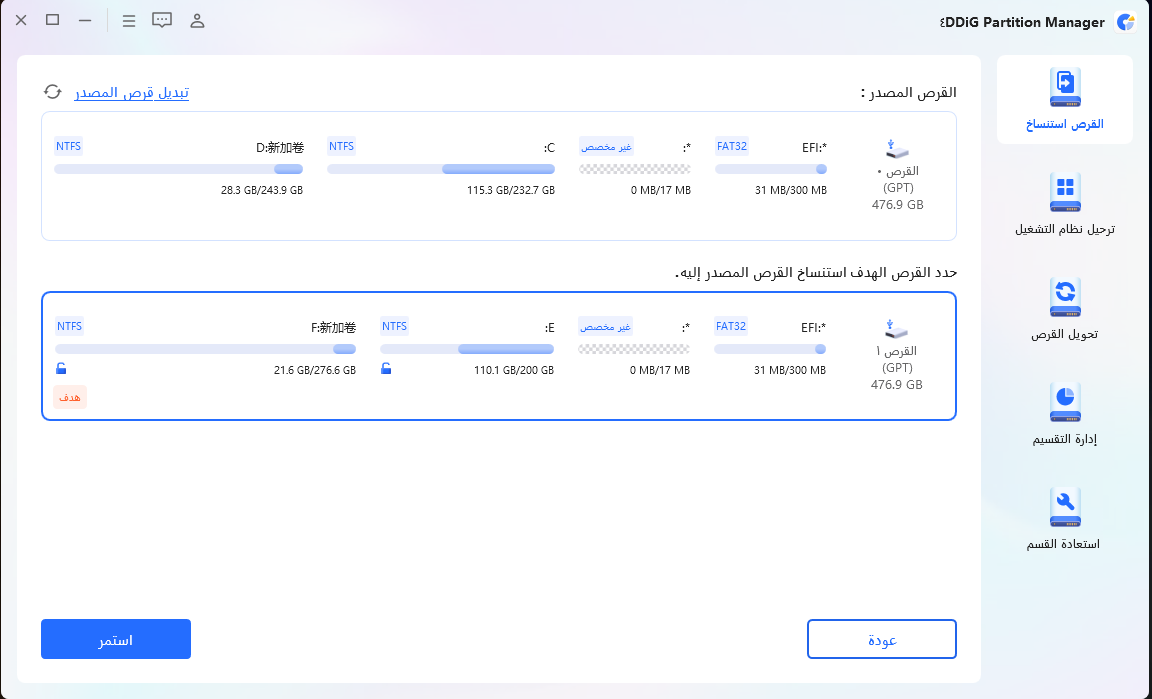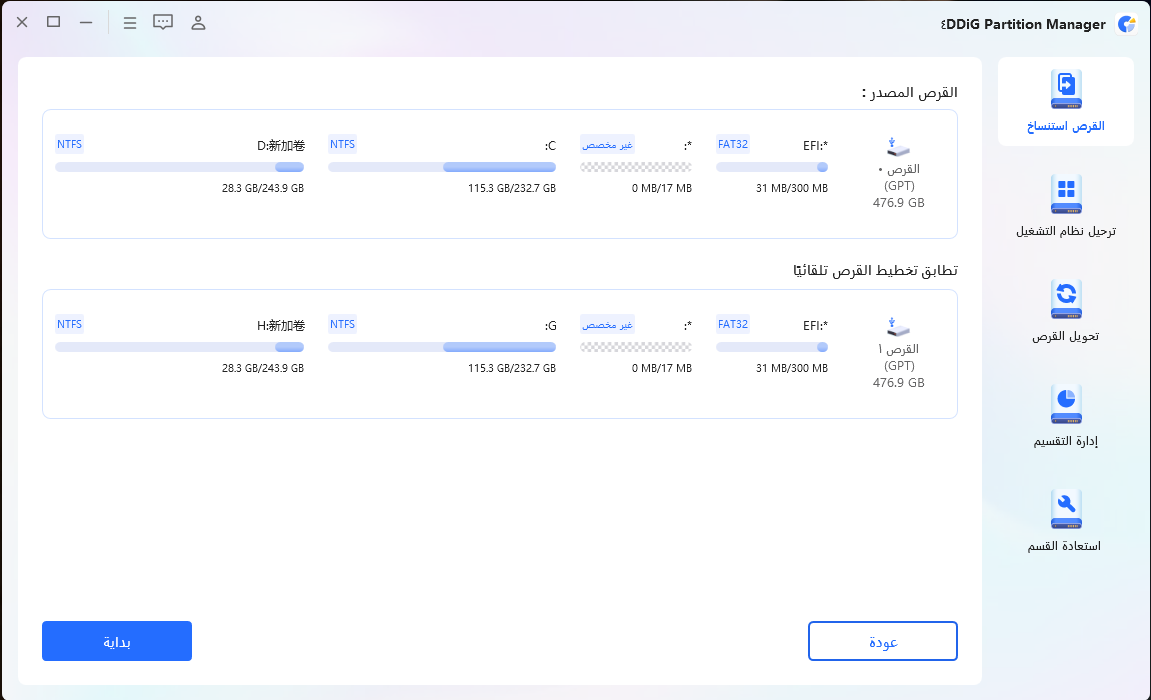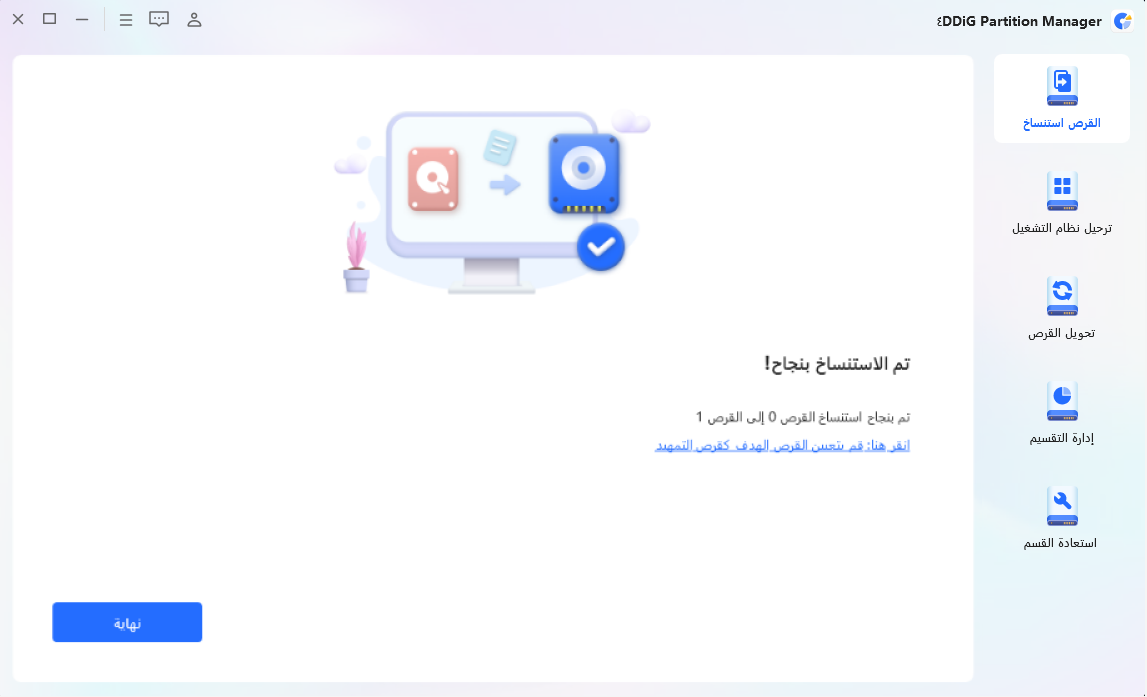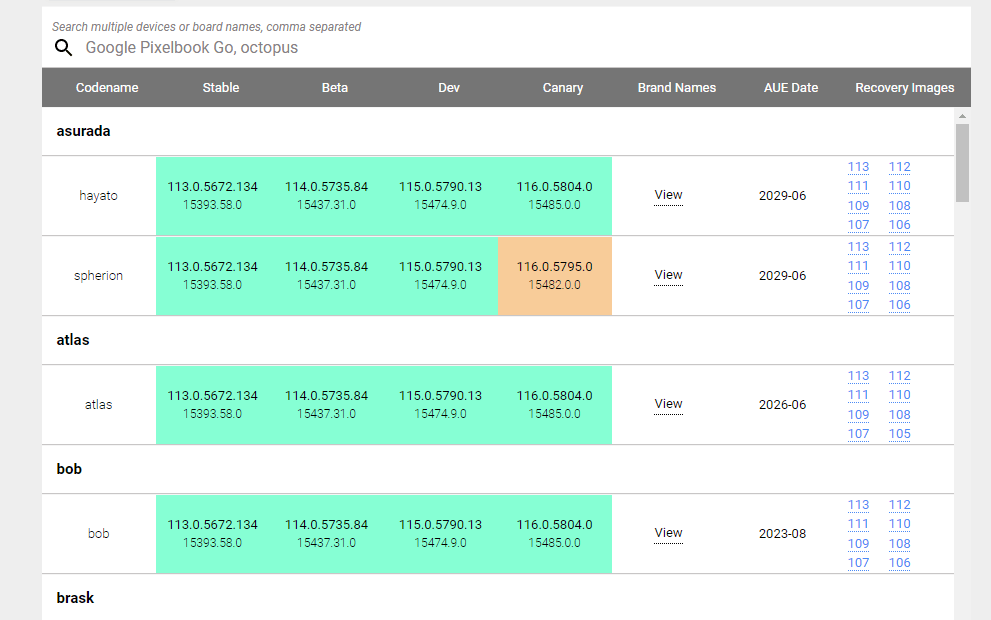أفضل 5 برامج استنساخ مجانية لويندوز 10/11 [يوصي بها الخبراء]
هل تبحث عن برنامج استنساخ مجاني موثوق به لويندوز 10 أو 11؟ فيما يلي أفضل 5 برامج استنساخ مجانية لويندوز 10 أو 11 يمكنك التفكير في استخدامها. قم بالتنزيل والتجربة الآن!
هل تكافح من أجل العثور على برنامج استنساخ مجاني موثوق لويندوز 10/11 ؟ لا حاجة لمزيد من البحث! نحن نتفهم الإحباط الذي قد يصاحب البحث عن الحل الأمثل لنسخ نظامك أو نسخ البيانات المهمة احتياطيًا.
لهذا السبب نحن هنا للمساعدة. في هذه المقالة، سنرشدك خلال أفضل 5 خيارات لبرامج الاستنساخ المجانية التي يوصي بها الخبراء، مما يضمن أنه يمكنك استنساخ نظام الويندوز 10 أو 11 الخاص بك بسهولة دون بذل أي جهد.
إذاً هيا بنا نبدأ.

الجزء 1: ما هو برنامج استنساخ القرص؟
قبل الوصول مباشرة إلى أفضل برامج الاستنساخ المجانية لويندوز 10، من الضروري أن نفهم أولاً ما هو برنامج استنساخ القرص.
حسنًا، يعد برنامج استنساخ القرص، بعبارات بسيطة، أداة متخصصة تسمح لك بإنشاء نسخة طبق الأصل أو "استنساخ" لمحرك الأقراص الثابتة بالكامل أو أقسام معينة.
لا يتضمن هذا الاستنساخ نظام التشغيل الخاص بك فحسب، بل يشمل أيضًا جميع الملفات والتطبيقات والإعدادات الموجودة على القرص لديك. فكر في الأمر كنسخة مكررة من جهاز الكمبيوتر الخاص بك بالكامل، وجاهز للاستخدام في حالة فشل النظام، أو التحديثات، أو ترحيل البيانات.
الآن يجب أن تتساءل عن صورة القرص وما الفرق بين استنساخ القرص وصورة القرص.
دعونا نناقش هذا بالتفصيل.
الجزء 2: استنساخ القرص مقابل صورة القرص، ما الفرق؟
يعد استنساخ القرص وصورة القرص عمليتين مرتبطتين ولكنهما متميزتان تستخدمان في النسخ الاحتياطي للبيانات والنظام.
يتضمن استنساخ القرص إنشاء نسخة طبق الأصل من القرص الصلب أو القسم، بما في ذلك نظام التشغيل والملفات والإعدادات. يتم إجراؤه عادةً في الوقت الفعلي، مما يسمح بالاستخدام الفوري.
الأقراص المستنسخة قابلة لتمهيد البدء، مما يبسط عملية استرداد النظام. ولكن، يتطلب الاستنساخ مساحة تخزين تعادل القرص المصدر.
ومن ناحية أخرى، يلتقط صورة القرص لقطة لمحرك الأقراص في وقت محدد. غالبًا ما يتم ذلك دون الاتصال بالإنترنت أو باستخدام وسائط قابلة للتمهيد لتحقيق الاتساق.
لاستخدام صورة، يجب عليك استعادتها إلى محرك الأقراص المستهدف. تعد الصورة أكثر كفاءة في التخزين لأنه يضغط البيانات في ملف واحد، مما يجعله مناسبًا للنسخ الاحتياطية طويلة المدى.
يعتمد الاختيار على احتياجاتك، يعتبر الاستنساخ لنسخ سريع للملفات بينما الصورة للأرشفة بفعالية.
الآن دعونا نناقش أفضل 5 برامج استنساخ مجانية لويندوز 10.
Part 3: Top 5 Free Cloning Software Windows 10/11
1. 4DDiG Partition Manager
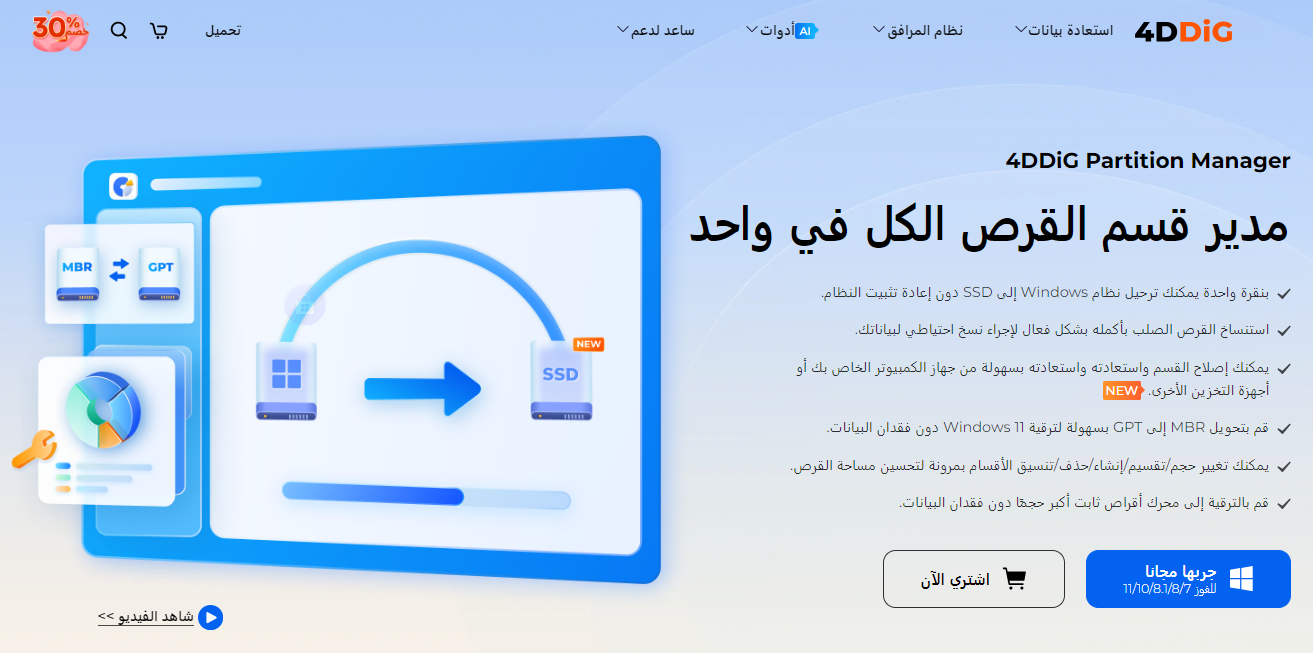
4DDiG Partition Manager هو برنامج استنساخ مجاني شامل لويندوز 10 مصمم لأنظمة تشغيل الويندوز، وهو معروف بواجهة سهلة الاستخدام وميزات متعددة الاستخدامات. إنه مناسب بشكل خاص لكل من المستخدمين المبتدئين والمتقدمين، حيث يوفر حلولاً لإدارة القرص بكفاءة، بما في ذلك استنساخ القرص والأقسام، وترحيل نظام الويندوز إلى SSD بنقرة واحدة.
الميزات الرئيسية
- استنساخ الأقراص والأقسام: يمكنك من عمل نسخ مماثلة من الأقراص أو أقسام محددة لأغراض النسخ الاحتياطي أو الترقية.
- ترحيل نظام التشغيل بنقرة واحدة: يعمل على تبسيط عملية نقل نظام الويندوز من محرك الأقراص الثابتة إلى SSD دون إعادة تثبيت النظام.
- إدارة مرنة للأقسام: يوفر خيارات متعددة الاستخدامات مثل تغيير حجم الأقسام وتقسيمها وإنشاءها وحذفها وتهيئتها.
- دعم لأنظمة الملفات المختلفة: متوافق مع أحدث أنظمة الملفات، مما يعزز تعدد استخداماته في إدارة الأقراص.
- واجهة سهلة الاستخدام: تصميم بديهي مناسب لكل من المستخدمين المبتدئين والمتقدمين.
- استرداد الأقسام وحمايتها: يركز على تكامل البيانات ويوفر خيارات الاسترداد أثناء عمليات التقسيم.
الآن دعونا نناقش كيف يمكنك استخدام أداة 4DDiG Partition Manager لإنشاء نسخة طبق الأصل.
-
قم بتوصيل USB أو HDD/SSD خارجي بالكمبيوتر الخاص بك وقم بتثبيت 4DDiG Partition Manager. بمجرد تثبيته، قم بتشغيل الأداة وانتقل إلى خيار استنساخ القرص.
تحميل مجانيتحميل آمن

-
الآن حدد USB/HDD/SSD الخارجي واضغط على زر "متابعة".

-
ستظهر رسالة تحذيرية، اقرأها بعناية واضغط على زر نعم لمواصلة العملية.

-
سيتم الآن عرض معاينة للعملية على شاشتك. كل ما عليك فعله هو التحقق من ذلك، وإذا كان كل شيء على ما يرام، اضغط على زر ابدأ.

-
ستبدأ عملية استنساخ القرص وقد تستغرق بعض الوقت حسب حجم القرص المصدر. لذا كن صبوراً. بمجرد اكتمال العملية، اضغط على زر "إنهاء" وبذلك تكون قد نجحت في إنشاء نسخة من جهاز الكمبيوتر الخاص بك.

-
الايجابيات:

-
السلبيات:

-
- واجهة مستخدم بسيطة وبديهية.
- التوافق مع أحدث إصدارات الويندوز.
- يدعم أنظمة الملفات المختلفة.
- معالج استنساخ القرص لتوفير وقت العمليات.
- نسخة تجريبية مجانية متاحة.
- تشمل الميزات المتعددة ترحيل نظام التشغيل واستنساخ القرص ومحول MBR/GPT وإدارة الأقسام واسترداد الأقسام.
- يدعم لغات متعددة.
-
- النسخة المجانية تفتقر إلى الميزات المتقدمة.
مراجعات حقيقية وتجارب المستخدمين
تعتبر تعليقات المستخدمين إيجابية بشكل عام، حيث تسلط الضوء على سهولة استخدام البرنامج، وكفاءته في استعادة الأقسام المفقودة، والنجاح في تحويلات تنسيقات القرص وعمليات الترحيل. يقدّر المستخدمون عملياته السريعة وواجهته سهلة الاستخدام وفعاليته في استعادة البيانات وترقية النظام.
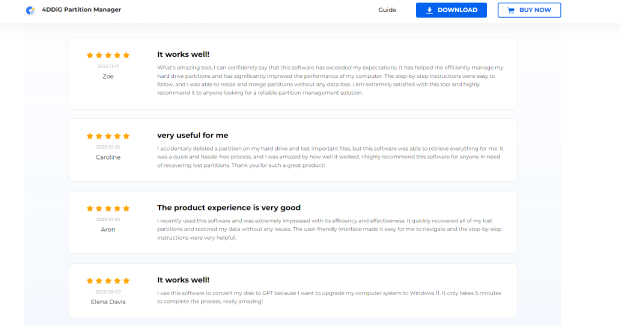
2. Clonezilla
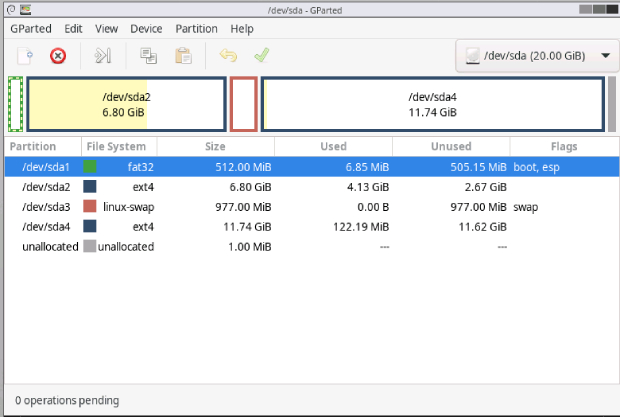
Clonezilla هو حل برمجي مجاني مفتوح المصدر مصمم لمهام عمل صورة القرص واستنساخه وتقسيمه. يُعرف برنامج الاستنساخ المجاني هذا لويندوز 10 بكفاءته في الاستنساخ عن طريق حفظ واستعادة الأجزاء المستخدمة فقط في الأقراص الثابتة. تسمح هذه الإمكانية لـ Clonezilla بإجراء استعادة متعددة بسرعة، حتى في الإعدادات واسعة النطاق مثل المجموعات ذات الـ 42 عقدة.
الميزات الرئيسية
- متوافق مع مجموعة واسعة من أنظمة الملفات من أنظمة التشغيل المختلفة.
- يسمح بالعمليات من خلال الأوامر والخيارات مع الحد الأدنى من التدخل اليدوي.
- يمكن تشغيله على كل من أجهزة BIOS وUEFI.
- يوفر خيارات مرنة لإنشاء واستعادة الصور.
- يستخدم تشفير AES-256 لتأمين البيانات.
-
الايجابيات:

-
السلبيات:

-
- مجاني ومفتوح المصدر، ويقدم حلاً فعالاً من حيث التكلفة.
- يدعم مجموعة متنوعة من أنظمة الملفات وأنظمة التشغيل.
- قادر على التعامل مع العمليات واسعة النطاق بكفاءة.
- يقدم تشفير الصور لأمن البيانات.
- يمكن إعداد خدمات التصوير بسرعة لتصوير سريع للنظام.
-
- قد تكون الواجهة صعبة بالنسبة للمستخدمين غير التقنيين.
- تتطلب بعض العمليات العديد من الخطوات قبل التنفيذ.
- يمكن جعل إدارة العملية أكثر بساطة وسهولة في الاستخدام.
مراجعات المستخدمين وتجاربهم
يقدر المستخدمون فعاليته من حيث التكلفة، خاصة بالنسبة للشركات التي لديها احتياجات كثيفة لعمل صور للنظام. ومع ذلك، يلاحظ بعض المستخدمين أن الواجهة وتدفق العملية قد لا يكونان الأكثر سهولة، خاصة بالنسبة لأولئك الذين ليس لديهم خلفيات تقنية.
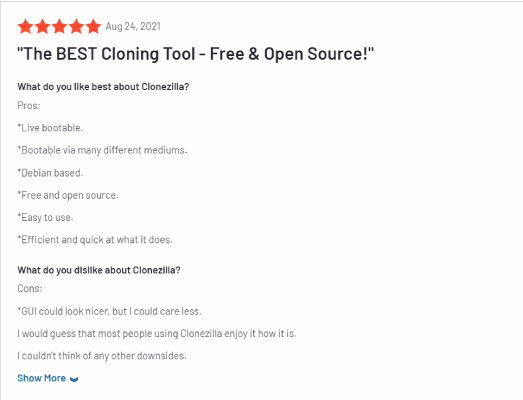
3. Macrium Reflect
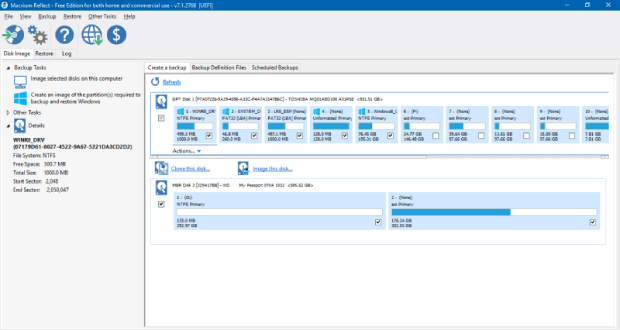
Macrium Reflect هو برنامج مجاني لاستنساخ الأقراص يعمل بنظام التشغيل الويندوز 10. لقد نشأت هذه الفكرة من تجربة المؤسس الشخصية مع كارثة البيانات وغياب أدوات النسخ الاحتياطي سهلة الاستخدام. على مر السنين، تطور Macrium Reflect، حيث قام بدمج ميزات جديدة لتلبية المتطلبات المتزايدة لعمليات صورة القرص واستعادته بكفاءة وأمان.
الميزات الرئيسية
- يسمح بالتصفح خلال ملفات النسخ الاحتياطي.
- يجعل عمليات النسخ الاحتياطي آلية في أوقات محددة.
- يمكن من استعادة النظام من الألف إلى الياء.
- يقوم بإنشاء نسخ احتياطية تتضمن فقط التغييرات منذ آخر نسخة احتياطية كاملة.
- يسهل النسخ المباشر من قرص إلى آخر.
- يقوم بعمل نسخة احتياطية فقط من البيانات التي تم تغييرها منذ آخر نسخة احتياطية.
-
الايجابيات:

-
السلبيات:

-
- تتوفر نسخة مجانية يتم تحديثها باستمرار.
- يدعم طرق تخزين النسخ الاحتياطي المختلفة.
- يستخدم تقنية Rapid Delta للعمليات السريعة.
- يقدم حلولاً مناسبة للاستخدام الشخصي والتجاري.
- يمكن الوصول إليها من خلال شبكة واسعة من الموزعين.
-
- يجد بعض المستخدمين أن واجهة المستخدم والميزات معقدة بعض الشيء.
- هناك حاجة للتعلم، خاصة للمستخدمين غير المتخصصين في التكنولوجيا.
- يمكن أن تكون عملية التحديث مرهقة لبعض المستخدمين.
مراجعات المستخدمين وتجاربهم
أشاد المستخدمون بشكل عام بـ Macrium Reflect لموثوقيته، خاصة في حالات فشل الأجهزة أو هجمات برامج الفدية. ومع ذلك، يشير بعض المستخدمين إلى الحاجة إلى الإلمام بالواجهة وعملية الإعداد التفصيلية، مما يوحي الحاجة لتعلمة للمستخدمين الجدد.
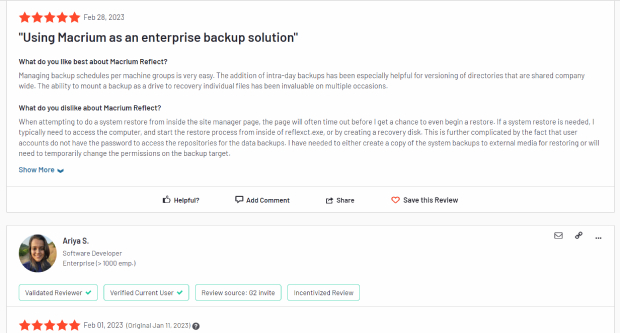
4. DriveImage XML
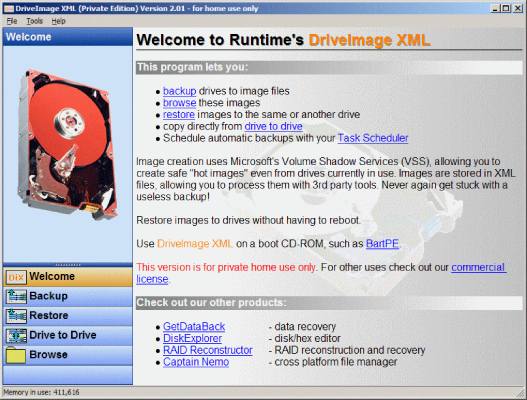
DriveImage XML هو برنامج نسخ احتياطي للويندوز بشكل أساسي، مع التركيز على عمل صورة لمحرك الأقراص والأقسام. يتميز برنامج استنساخ الأقراص المجاني هذا لويندوز 10 بأسلوبه سهل الاستخدام في إنشاء نسخ احتياطية من الأقراص والأقسام، حتى أثناء استخدامهم.
تلبي إمكانياته بشكل جيد الاستخدام الشخصي والمهني، خاصة للمستخدمين الذين يبحثون عن حل نسخ احتياطي مباشر وفعال.
الميزات الرئيسية
- يقوم بإنشاء نسخ احتياطية أثناء استخدام محركات الأقراص ("صور مباشرة").
- القدرة على التشغيل من قرص مضغوط مباشر لاستعادة النظام.
- يدعم النسخ المباشر من محرك أقراص إلى آخر.
- حجم البرنامج مضغوط للغاية.
-
الايجابيات:

-
السلبيات:

-
- مجانا للاستخدام غير التجاري.
- يمكن إجراء النسخ الاحتياطية دون مقاطعة العمل باستمرار.
- مفيد لسيناريوهات استرداد النظام.
- خفيف ولا يتطلب مساحة تخزين كبيرة.
-
- تبدو واجهة المستخدم قديمة.
مراجعات المستخدمين وتجاربهم
يقدر المستخدمون بشكل عام DriveImage XML لكفاءته وسهولة استخدامه، وخاصة القدرة على إجراء النسخ الاحتياطية دون الحاجة إلى إيقاف عملهم. ومع ذلك، قد تكون الواجهة القديمة مزعجة بالنسبة للبعض، وخاصة أولئك الذين اعتادوا على جماليات البرامج الأكثر حداثة.
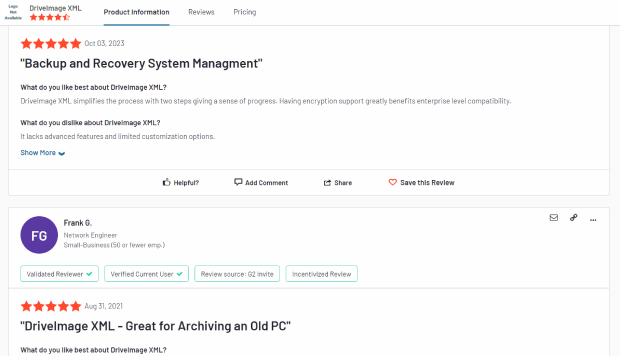
5. MiniTool Partition Wizard
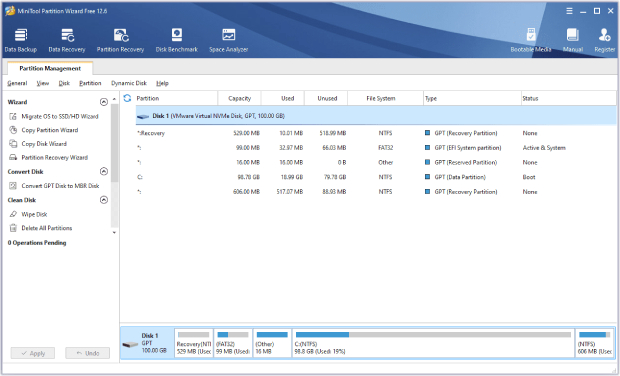
MiniTool Partition Wizard هو برنامج قوي لإدارة الأقسام مصمم بشكل أساسي لمستخدمي الويندوز. يقدم برنامج الاستنساخ المجاني للويندوز 10 مجموعة من الميزات لإدارة الأقراص والأقسام، لتلبية الاحتياجات الشخصية والمهنية. يُعرف هذا البرنامج بواجهته سهلة الاستخدام وتعدد استخداماته في إدارة أقسام القرص الصلب.
الميزات الرئيسية
- يتضمن تغيير حجم الأقسام وإنشائها ودمجها وتقسيمها.
- يحول الأقراص غير التابعة للنظام من MBR إلى GPT والعكس.
- يستعيد الأقسام والبيانات المفقودة أو المحذوفة.
- استنساخ الأقراص لنقل البيانات أو ترقيات النظام.
-
الايجابيات:

-
السلبيات:

-
- أدوات شاملة لإدارة التقسيم.
- واجهة مستخدم بديهية مناسبة للمبتدئين.
- يتضمن خيارات استعادة البيانات.
-
- قد تحتوي النسخة المجانية على ميزات محدودة مقارنة بالنسخة المدفوعة.
- قد تكون بعض الميزات المتقدمة معقدة بالنسبة للمستخدمين العاديين.
مراجعات المستخدمين وتجاربهم
يشيد المستخدمون عمومًا بـ MiniTool Partition Wizard لسهولة استخدامه ومجموعته الواسعة من الميزات. إنه مفضل بشكل خاص للمهام الروتينية مثل تغيير حجم الأقسام أو استعادة البيانات المفقودة. ومع ذلك، لاحظ بعض المستخدمين أن الميزات الأكثر تقدمًا محجوزة للإصدار المدفوع، وقد يكون هناك حاجة للتعلم لاستخدام هذه الأدوات المتطورة بشكل فعال.
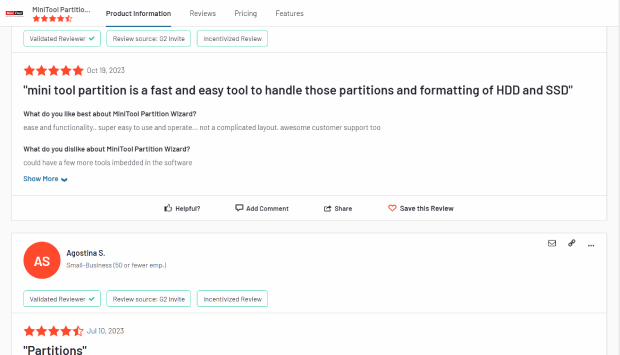
أفضل 5 برامج لاستنساخ الأقراص في 2023: أي واحد يجب أن تختار؟
الأسئلة الشائعة حول برنامج الاستنساخ المجاني لويندوز 10
1. هل يوجد برنامج استنساخ مجاني لويندوز 10؟
نعم، تتوفر خيارات برامج استنساخ مجانية لويندوز 10. وتتيح هذه الأدوات للمستخدمين استنساخ محركات الأقراص الثابتة الخاصة بهم، وهو أمر مفيد للنسخ الاحتياطية أو عند الترقية إلى محرك أقراص جديد.
تشمل الأمثلة Clonezilla وMacrium Reflect Free و4DDiG Partition Manager. يقدم كل منها ميزات وقدرات مختلفة لتلبية احتياجات الاستنساخ المختلفة.
2. هل يحتوي نظام التشغيل الويندوز 10 على برنامج استنساخ مدمج؟
لا يحتوي نظام التشغيل الويندوز 10 على برنامج استنساخ مدمج. فهو يوفر وظيفة النسخ الاحتياطي الأساسية من خلال ميزة "النسخ الاحتياطي والاستعادة"، ولكن لاستنساخ القرص، يحتاج المستخدمون إلى الاعتماد على برامج خارجية.
الخاتمة
في الختام، هناك العديد من الخيارات لبرامج الاستنساخ المجانةي لويندوز 10، والتي تلبي الاحتياجات المختلفة لاستنساخ القرص والنسخ الاحتياطي. تشمل الخيارات الشائعة Clonezilla وMacrium Reflect Free وEaseUS Todo Backup Free.
بالإضافة إلى ذلك، يوفر 4DDiG Partition Manager ميزات قوية لإدارة الأقسام والاستنساخ، مما يجعله أداة قيمة لمهام إدارة القرص الأكثر تقدمًا في بيئات ويندوز 10.
ربما يعجبك أيضا
- الصفحة الرئيسية >>
- قرص صلب >>
- أفضل 5 برامج استنساخ مجانية لويندوز 10/11 [يوصي بها الخبراء]